Smart Mac Booster ongewenste applicatie (Mac)
Mac VirusOok bekend als: Smart Mac Booster mogelijk ongewenste applicatie
Doe een gratis scan en controleer of uw computer is geïnfecteerd.
VERWIJDER HET NUOm het volledige product te kunnen gebruiken moet u een licentie van Combo Cleaner kopen. Beperkte proefperiode van 7 dagen beschikbaar. Combo Cleaner is eigendom van en wordt beheerd door RCS LT, het moederbedrijf van PCRisk.
Hoe "Smart Mac Booster" te verwijderen van een Mac?
Wat is "Smart Mac Booster"?
Smart Mac Booster is erg gelijkaardig aan andere apps zoals Auto Mac Booster, Auto Mac Speedup, Speedup Mac Pro en vele andere. Deze app zou moeten werken als een optimalisatietool. Om preciezer te zijn: ze dient zogezegd om verschillende fouten op te sporen en op te lossen, om uw Mac-computers schoon te maken van onnodige gegevens en om uw MacOS-besturingssystemen sneller en soepeler te maken. Deze app is echter gecategoriseerd als een mogelijk ongewenste applicatie (PUA). Het wordt gepromoot met behulp van een misleidende (onbetrouwbare) website en een "bundeling"-methode. Dit betekent dat er - in veel gevallen - mensen zijn die deze app downloaden/installeren zonder dat ze de intentie hebben om dit te doen.
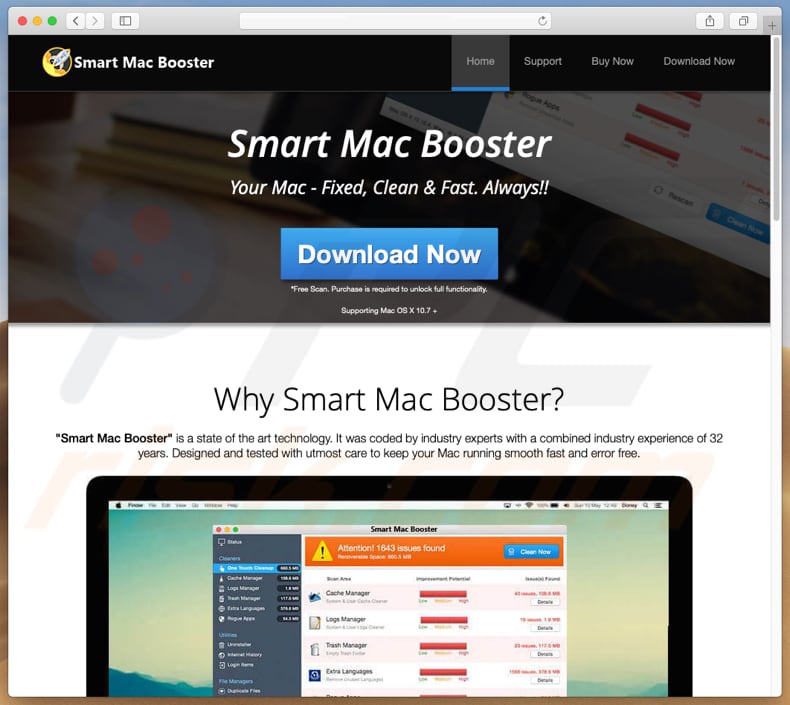
Bij het opstarten laat Smart Mac Booster een scan uitvoeren die, wanneer deze voltooid is, verschillende problemen vindt die zogezegd alleen opgelost kunnen worden als deze app geactiveerd is. Om het te activeren, is het verplicht om ze aan te kopen. Eenvoudig gezegd, de gratis versie is alleen in staat om een scan uit te voeren. Het kopen ervan betekent echter niet noodzakelijk dat het in staat is om gedetecteerde problemen te verwijderen/repareren. Het probleem is dat dergelijke apps die gepromoot worden via onbetrouwbare websites of met behulp van de "bundeling"-methode niet vertrouwd kunnen worden. Ze zijn vaak ontworpen om valse scans uit te voeren die problemen detecteren die niet bestaan. De ontwikkelaars ontwerpen ze op deze manier om mensen te misleiden om geld te betalen voor hun apps. Het is niet bekend of Smart Mac Booster één van deze apps is, maar de meeste apps die gepromoot worden op de eerder genoemde kanalen (manieren) zijn dat wel. De website die Smart Mac Booster promoot, is één van deze websites waarop valse viruswaarschuwingen/-meldingen worden weergegeven. Dergelijke websites zouden nooit vertrouwd mogen worden. Bovendien worden apps die worden gepromoot met behulp van een "bundling"-methode vaak samen met andere ongewenste apps geïnstalleerd, zoals browserkapers, adware- apps enzovoort. Indien geïnstalleerd, overladen deze ongewenste apps hun gebruikers met opdringerige advertenties, veroorzaken ze ongewenste omleidingen naar verschillende onbetrouwbare websites en verzamelen ze allerlei gegevens. We raden u aan om Smart Mac Booster te deïnstalleren en om te controleren of er geen ongewenste apps geïnstalleerd zijn in een standaardbrowser (verschillende extensies, plug-ins of add-ons), deze moeten ook worden verwijderd.
| Naam | Smart Mac Booster mogelijk ongewenste applicatie |
| Bedreigingstype | Mac-malware, Mac-virus |
| Symptomen | Uw Mac werkt langzamer dan normaal, u ziet ongewenste pop-upadvertenties, u wordt doorverwezen naar kwaadaardige websites. |
| Verspreidings- methoden | Misleidende pop-upadvertenties, gratis software-installatieprogramma's (bundeling), valse Flash Player-installatieprogramma's, downloads van torrent-bestanden. |
| Schade | U wordt bespioneerd tijdens het surfen op het internet (mogelijke privacyschendingen), weergave van ongewenste advertenties, doorverwijzingen naar kwaadaardige websites, verlies van privégegevens. |
| Verwijdering |
Om mogelijke malware-infecties te verwijderen, scant u uw computer met legitieme antivirussoftware. Onze beveiligingsonderzoekers raden aan Combo Cleaner te gebruiken. Combo Cleaner voor Windows DownloadenGratis scanner die controleert of uw computer geïnfecteerd is. Om het volledige product te kunnen gebruiken moet u een licentie van Combo Cleaner kopen. Beperkte proefperiode van 7 dagen beschikbaar. Combo Cleaner is eigendom van en wordt beheerd door RCS LT, het moederbedrijf van PCRisk. |
Er zijn veel mogelijk ongewenste apps, deze zijn mogelijk ontworpen om anders te werken, maar de meeste worden als legitiem en waardevol voorgesteld. Het probleem is echter dat de meeste van hen alleen ontworpen zijn om inkomsten te verkrijgen voor hun ontwikkelaars. Met andere woorden, wanneer ze worden gebruikt, leveren ze aan hun gebruikers niet de beloofde tools en functies.
Hoe werden de mogelijk ongewenste applicaties geïnstalleerd op mijn computer?
Er is één (zogenaamd) officiële website die gebruikt kan worden om Smart Mac Booster te downloaden, en ten minste één misleidende website (die een valse viruswaarschuwing weergeeft en een valse virusscan uitvoert) die naar een andere website leidt waar deze ook gedownload kan worden. Het gebruik van deze websites leidt tot de installatie van Smart Mac Booster. Het probleem is dat de meeste mensen deze apps onbedoeld installeren. Dit gebeurt wanneer de gebruikers op opdringerige advertenties klikken of wanneer de ontwikkelaars de eerder genoemde "bundeling"-methode gebruiken. Dit is een misleidende marketingmethode die wordt gebruikt om mensen te misleiden tot het downloaden en installeren van ongewenste apps samen met software die ze expres (vrijwillig) downloaden/installeren. Om hen te misleiden zodat ze zelf dergelijke apps downloaden en installeren, verbergen de ontwikkelaars de ongewenste apps in de "Aangepaste", "Geavanceerde" en andere vergelijkbare instellingen van de download- of de installatie-instellingen en ze hopen dat de mensen deze processen zullen doorlopen zonder de beschikbare instellingen te controleren. Samengevat komen ongewenste downloads en installaties meestal voor bij mensen die op twijfelachtige (opdringerige) advertenties klikken en software downloaden/installeren zonder de instellingen te wijzigen.
Hoe de installatie van mogelijk ongewenste applicaties te vermijden?
Het is belangrijk om software te downloaden die alleen officiële websites gebruikt (bronnen die vertrouwd kunnen worden) en directe links. We raden u niet aan om tools zoals torrent-clients, eMule en andere peer-to-peer-netwerken, onofficiële (dubieuze) websites, externe downloaders (en installers) of andere bronnen van dit type te gebruiken. Alle downloads en installaties moeten voorzichtig worden behandeld: we raden af om ze te voltooien zonder de meegeleverde instellingen te controleren (zoals "Geavanceerd", "Aangepast" enzovoort) en om alle aanbiedingen om ongewenste software te installeren/downloaden te deselecteren. Weergegeven advertenties zien er meestal legitiem uit, maar ze kunnen niet allemaal vertrouwd worden. Meestal worden deze weergegeven op dubieuze websites. Wanneer erop wordt geklikt, openen deze advertenties vaak misleidende, mogelijk kwaadaardige websites met inhoud zoals gokken, dating, pornografie en andere onbetrouwbare websites. Als deze doorverwijzingen willekeurig gebeuren of als er vaak verschillende verdachte, opdringerige advertenties weergegeven worden, dan is het mogelijk dat er een mogelijk ongewenste app in een webbrowser of besturingssysteem geïnstalleerd is. We raden u dan aan om de lijst met de geïnstalleerde browser-apps (extensies, plug-ins, add-ons) te controleren en om de ongewenste, verdachte apps zo snel mogelijk te verwijderen. Ongewenste programma's die op het MacOS-besturingssysteem geïnstalleerd zijn, moeten ook verwijderd worden. Als uw computer al geïnfecteerd is met ongewenste apps, dan raden we u aan een scan uit te voeren met Combo Cleaner Antivirus voor Windows om deze automatisch te verwijderen.
Screenshot van een misleidende website die aanmoedigt om een virusscan uit te voeren:
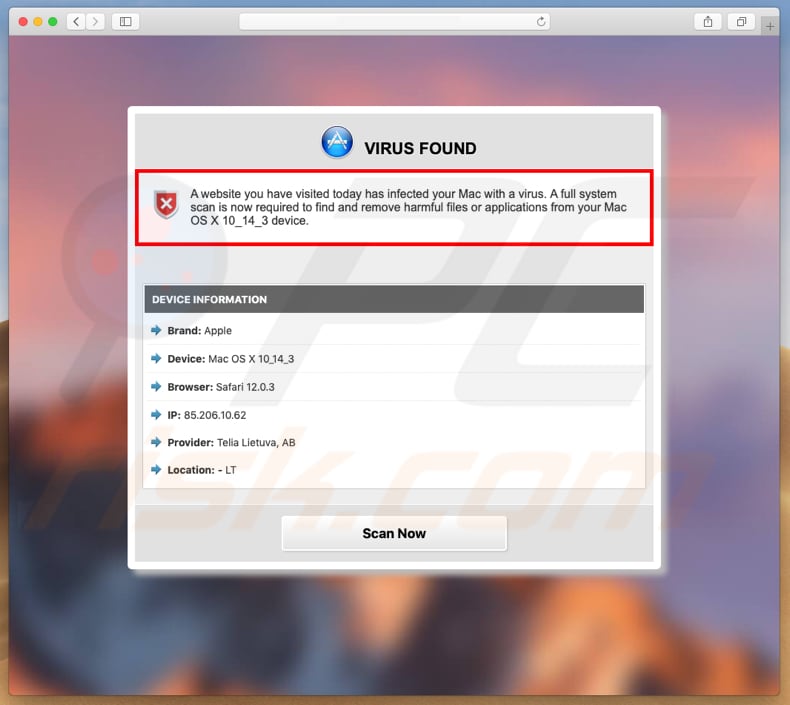
Website die aanmoedigd om Smart Mac Booster te downloaden na een valse virusscan:
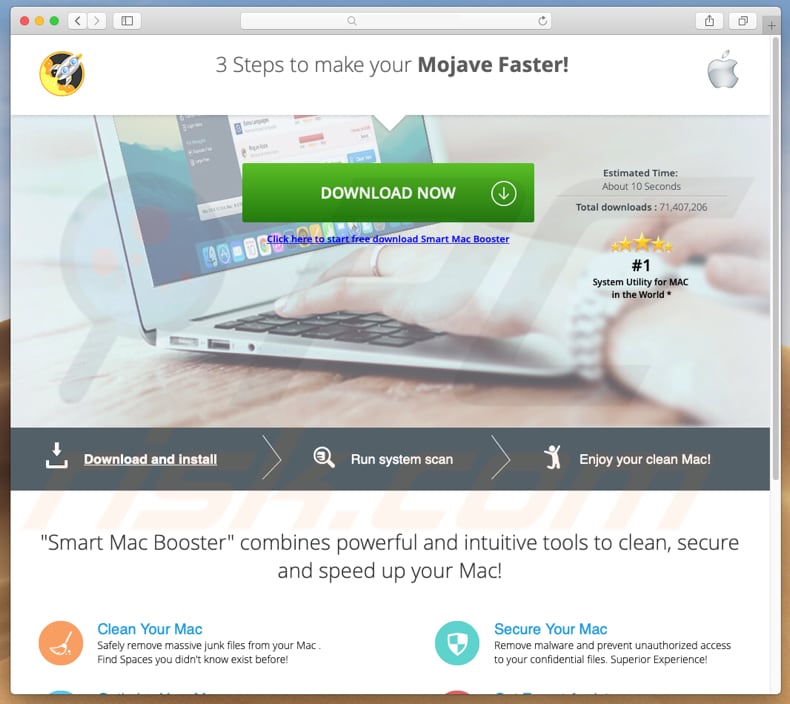
Misleidende website die een valse viruswaarschuwing en een valse virusscan vertoont (GIF):
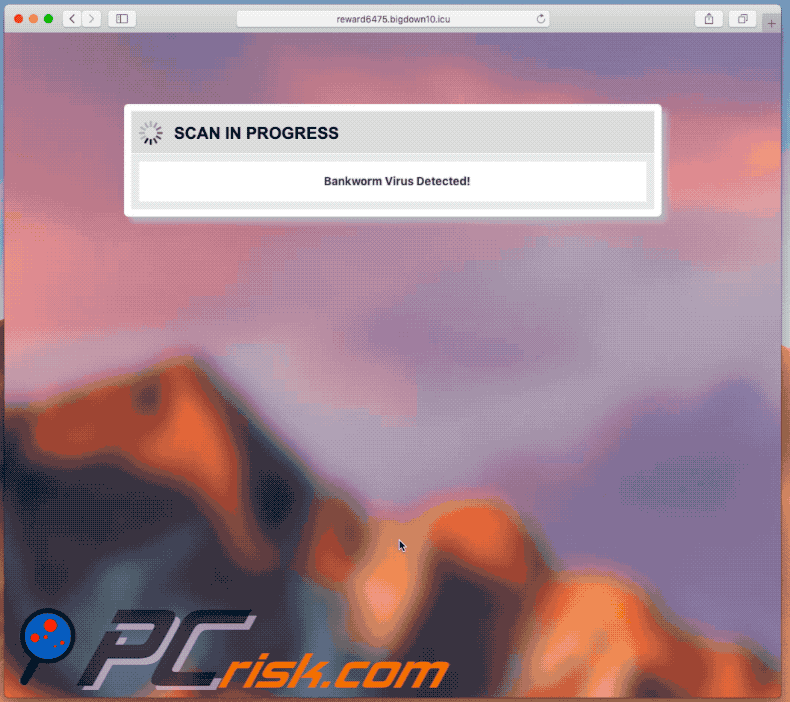
Screenshot van de Smart Mac Booster's installatie:
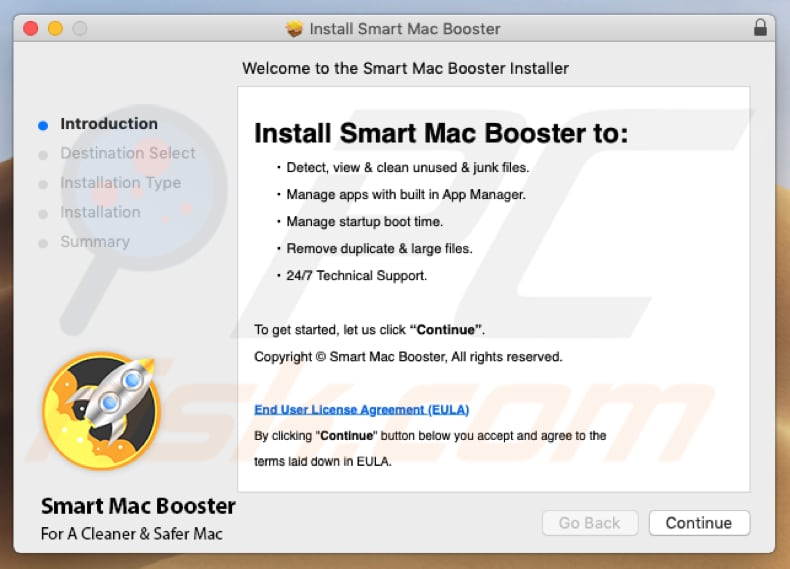
Screenshot van de Smart Mac Booster applicatie:
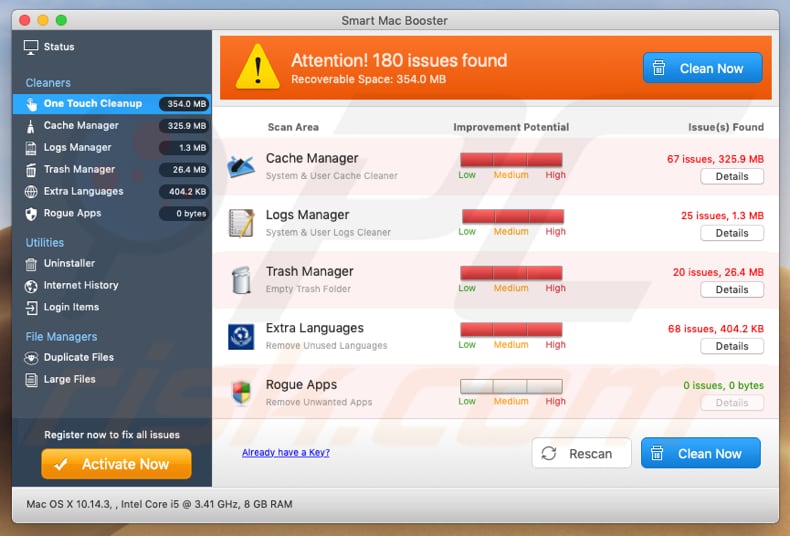
Weergave van de Smart Mac Booster (GIF):
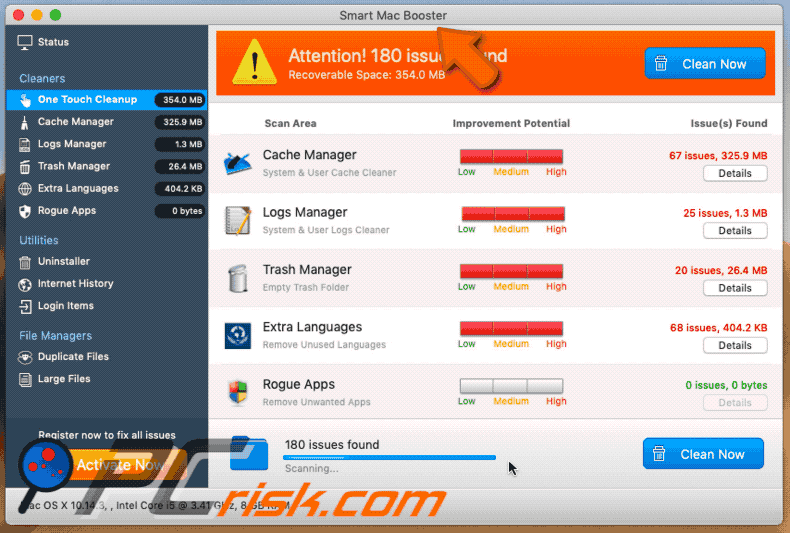
BELANGRIJK! Smart Mac Booster voegt zichzelf toe aan de lijst met applicaties die automatisch uitgevoerd worden bij elke gebruiker die zich aanmeldt. Voer daarom vóór het begin deze stappen uit:
- Ga naar Systeemvoorkeuren -> Gebruikers en groepen.
- Klik op uw account (ook bekend als Huidige gebruiker).
- Klik op inloggen.
- Zoek naar de vermelding "Smart Mac Booster". Selecteer het en klik op de knop "-" om het te verwijderen.
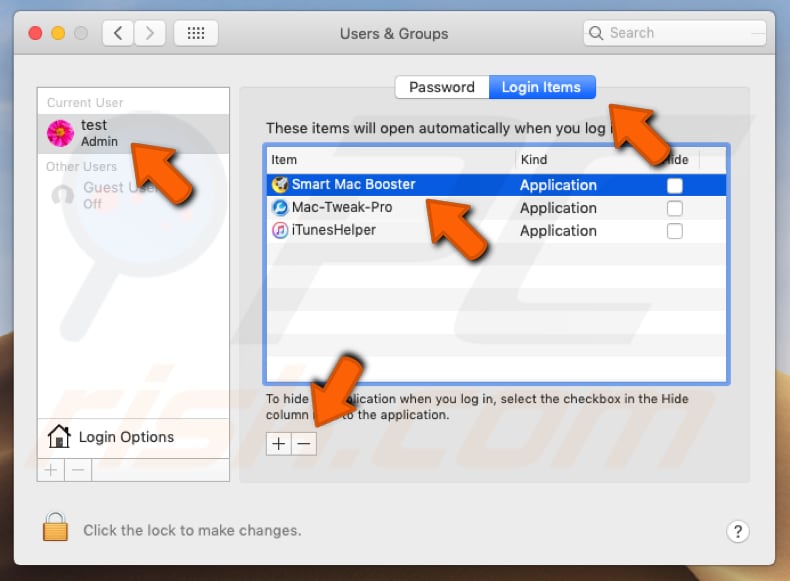
Onmiddellijke automatische malwareverwijdering:
Handmatig de dreiging verwijderen, kan een langdurig en ingewikkeld proces zijn dat geavanceerde computer vaardigheden vereist. Combo Cleaner is een professionele automatische malware verwijderaar die wordt aanbevolen om malware te verwijderen. Download het door op de onderstaande knop te klikken:
DOWNLOAD Combo CleanerDoor het downloaden van software op deze website verklaar je je akkoord met ons privacybeleid en onze algemene voorwaarden. Om het volledige product te kunnen gebruiken moet u een licentie van Combo Cleaner kopen. Beperkte proefperiode van 7 dagen beschikbaar. Combo Cleaner is eigendom van en wordt beheerd door RCS LT, het moederbedrijf van PCRisk.
Snelmenu:
- Wat is "Smart Mac Booster"?
- STAP 1. Verwijder alle aan PUA gerelateerde mappen en bestanden uit OSX.
- STAP 2. Verwijder de frauduleuze extensies uit Safari.
- STAP 3. Verwijder de kwaadaardige add-ons uit Google Chrome.
- STAP 4. Verwijder de mogelijk ongewenste plug-ins uit Mozilla Firefox.
Video die toont hoe de Smart Mac Booster ongewenste applicatie te verwijderen met Combo Cleaner:
Mogelijk ongewenste applicaties verwijderen:
Verwijder de mogelijk ongewenste applicaties uit de map "Applicaties":

Klik op het pictogram Finder. Selecteer in het Finder-venster "Applicaties". Zoek in de map met toepassingen naar "MPlayerX", "NicePlayer", of andere verdachte toepassingen en sleep ze naar de prullenbak. Na het verwijderen van de potentieel ongewenste toepassing(en) die online advertenties veroorzaken, scant u uw Mac op eventuele resterende ongewenste componenten.
DOWNLOAD verwijderprogramma voor malware-infecties
Combo Cleaner die controleert of uw computer geïnfecteerd is. Om het volledige product te kunnen gebruiken moet u een licentie van Combo Cleaner kopen. Beperkte proefperiode van 7 dagen beschikbaar. Combo Cleaner is eigendom van en wordt beheerd door RCS LT, het moederbedrijf van PCRisk.
Verwijder aan de smart mac booster mogelijk ongewenste applicatie gerelateerde bestanden en mappen:

Klik op het Finder icoon, vanuit de menubalk kies je Ga en klik je op Ga naar map...
 Controleer of er zich door de adware aangemaakte bestanden bevinden in de map /Library/LaunchAgents folder:
Controleer of er zich door de adware aangemaakte bestanden bevinden in de map /Library/LaunchAgents folder:

In de Ga naar map...-balk typ je: /Library/LaunchAgents
 In de map “LaunchAgents” zoek je naar recent toegevoegde verdachte bestanden en je verplaatst deze naar de prullenbak. Voorbeelden van bestanden aangemaakt door adware: “installmac.AppRemoval.plist”, “myppes.download.plist”, “mykotlerino.ltvbit.plist”, “kuklorest.update.plist”, enz. Adware installeert vaak bestanden met hetzelfde bestandsnaampatroon.
In de map “LaunchAgents” zoek je naar recent toegevoegde verdachte bestanden en je verplaatst deze naar de prullenbak. Voorbeelden van bestanden aangemaakt door adware: “installmac.AppRemoval.plist”, “myppes.download.plist”, “mykotlerino.ltvbit.plist”, “kuklorest.update.plist”, enz. Adware installeert vaak bestanden met hetzelfde bestandsnaampatroon.
 Controleer of er zich door adware aangemaakte bestanden bevinden in de map /Library/Application Support:
Controleer of er zich door adware aangemaakte bestanden bevinden in de map /Library/Application Support:

In de Ga naar map...-balk typ je: /Library/Application Support
 In de map “Application Support” zoek je naar recent toegevoegde verdachte mappen. Bijvoorbeeld “MplayerX” or “NicePlayer”, en je verplaatst deze mappen naar de prullenbak.
In de map “Application Support” zoek je naar recent toegevoegde verdachte mappen. Bijvoorbeeld “MplayerX” or “NicePlayer”, en je verplaatst deze mappen naar de prullenbak.
 Controleer of er zich door adware aangemaakte bestanden bevinden in de map ~/Library/LaunchAgents:
Controleer of er zich door adware aangemaakte bestanden bevinden in de map ~/Library/LaunchAgents:

In de Ga naar map...-balk typ je: ~/Library/LaunchAgents

In de map “LaunchAgents” zoek je naar recent toegevoegde verdachte bestanden en je verplaatst deze naar de prullenbak. Voorbeelden van bestanden aangemaakt door adware: “installmac.AppRemoval.plist”, “myppes.download.plist”, “mykotlerino.ltvbit.plist”, “kuklorest.update.plist”, enz. Adware installeert vaak verschillende bestanden met hetzelfde bestandsnaampatroon.
 Controleer of er zich door adware aangemaakte bestanden bevinden in de map /Library/LaunchDaemons:
Controleer of er zich door adware aangemaakte bestanden bevinden in de map /Library/LaunchDaemons:
 In de Ga naar map...-balk typ je: /Library/LaunchDaemons
In de Ga naar map...-balk typ je: /Library/LaunchDaemons
 In de map “LaunchDaemons” zoek je naar recent toegevoegde verdachte bestanden. Voorbeelden zijn: “com.aoudad.net-preferences.plist”, “com.myppes.net-preferences.plist”, "com.kuklorest.net-preferences.plist”, “com.avickUpd.plist”, etc., en je verplaatst deze naar de prullenbak.
In de map “LaunchDaemons” zoek je naar recent toegevoegde verdachte bestanden. Voorbeelden zijn: “com.aoudad.net-preferences.plist”, “com.myppes.net-preferences.plist”, "com.kuklorest.net-preferences.plist”, “com.avickUpd.plist”, etc., en je verplaatst deze naar de prullenbak.
 Scan uw Mac met Combo Cleaner:
Scan uw Mac met Combo Cleaner:
Als u alle stappen in de juiste volgorde hebt gevolgd dan zou uw Mac nu helemaal virus- en malwarevrij moeten zijn. Om zeker te weten of uw systeem niet langer besmet is voert u best een scan uit met Combo Cleaner Antivirus. Download dit programma HIER. Na het downloaden van het bestand moet u dubbelklikken op het combocleaner.dmg installatiebestand, in het geopende venster sleept u het Combo Cleaner-icoon naar het Applicaties-icoon. Nu opent u launchpad en klikt u op het Combo Cleaner-icoon. Wacht tot Combo Cleaner de virusdefinities heeft bijgewerkt en klik vervolgens op de knop 'Start Combo Scan'.

Combo Cleaner zal uw Mac scannen op malwarebesmettingen. Als de scan meldt 'geen bedreigingen gevonden' - dan betekent dit dat u verder de verwijderingsgids kunt volgen. In het andere geval is het aanbevolen alle gevonden besmettingen te verwijderen voor u verder gaat.

Na het verwijderen van bestanden en mappen die werden aangemaakt door deze adware ga je verder met het verwijderen van frauduleuze extensies uit je internetbrowsers.
Smart Mac Booster mogelijk ongewenste applicatie verwijderen uit de internetbrowsers:
 Kwaadaardige extensies verwijderen uit Safari:
Kwaadaardige extensies verwijderen uit Safari:
Verwijder aan smart mac booster mogelijk ongewenste applicatie gerelateerde Safari extensies:

Open de Safari-browser, vanuit de menubalk selecteer je "Safari" en klik je op "Voorkeuren...".

In het scherm met de voorkeuren selecteer je "Extensies" en zoek je naar recent geïnstalleerde verdachte extensies. Als je die gevonden hebt klik je op de "Verwijderen"-knop er net naast. Merk op dat je veilig alle extensies kunt verwijderen uit de Safari-browser, ze zijn niet noodzakelijk voor een goede werking van de browser.
- Als je problemen blijft hebben met browser doorverwijzingen en ongewenste advertenties lees je hier hoe Safari te resetten.
 Kwaadaardige plug-ins verwijderen uit Mozilla Firefox:
Kwaadaardige plug-ins verwijderen uit Mozilla Firefox:
Verwijder aan smart mac booster mogelijk ongewenste applicatie gerelateerde Mozilla Firefox add-ons:

Open je Mozilla Firefox-browser. In de rechterbovenhoek van het scherm klik je op de "Menu openen"-knop (met de drie horizontale lijnen). Uit het geopende menu selecteer je "Add-ons".

Kies het tabblad "Extensies" en zoek naar recent geïnstalleerde verdachte add-ons. Eens gevonden klik je op de "Verwijderen"-knop er net naast. Merk op dat je veilig alle extensies uit je Mozilla Firefox-browser kunt verwijderen - ze zijn niet noodzakelijk voor de goede werking van de browser.
- Als je problemen blijft ervaren met browser doorverwijzingen en ongewenste advertenties kun je ook Mozilla Firefox resetten.
 Kwaadaardige extensies verwijderen uit Google Chrome:
Kwaadaardige extensies verwijderen uit Google Chrome:
Verwijder aan smart mac booster mogelijk ongewenste applicatie gerelateerde Google Chrome add-ons:

Open Google Chrome en klik op de "Chrome menu"-knop (drie horizontale lijnen) gesitueerd in de rechterbovenhoek van het browserscherm. In het uitklapmenu selecteer je "Meer tools" en vervolgens "Extensies".

In het scherm "Extensies" zoek je naar recent geïnstalleerde verdachte add-ons. Als je die gevonden hebt klik je op de "Prullenbak"-knop er net naast. Merk op dat je veilig alle extensies uit je Google Chrome-browser kunt verwijderen. Ze zijn niet noodzakelijk voor een goede werking van de browser.
- Als je problemen blijft ervaren met browser doorverwijzingen en ongewenste advertenties kun je ook Google Chrome resetten.
Delen:

Tomas Meskauskas
Deskundig beveiligingsonderzoeker, professioneel malware-analist
Ik ben gepassioneerd door computerbeveiliging en -technologie. Ik ben al meer dan 10 jaar werkzaam in verschillende bedrijven die op zoek zijn naar oplossingen voor computertechnische problemen en internetbeveiliging. Ik werk sinds 2010 als auteur en redacteur voor PCrisk. Volg mij op Twitter en LinkedIn om op de hoogte te blijven van de nieuwste online beveiligingsrisico's.
Het beveiligingsportaal PCrisk wordt aangeboden door het bedrijf RCS LT.
Gecombineerde krachten van beveiligingsonderzoekers helpen computergebruikers voorlichten over de nieuwste online beveiligingsrisico's. Meer informatie over het bedrijf RCS LT.
Onze richtlijnen voor het verwijderen van malware zijn gratis. Als u ons echter wilt steunen, kunt u ons een donatie sturen.
DonerenHet beveiligingsportaal PCrisk wordt aangeboden door het bedrijf RCS LT.
Gecombineerde krachten van beveiligingsonderzoekers helpen computergebruikers voorlichten over de nieuwste online beveiligingsrisico's. Meer informatie over het bedrijf RCS LT.
Onze richtlijnen voor het verwijderen van malware zijn gratis. Als u ons echter wilt steunen, kunt u ons een donatie sturen.
Doneren
▼ Toon discussie